여러 폴더에 있는 모든 이미지, 비디오 파일을 동시에 미리보기 재생하고 파일을 일괄 선택하여 지정된 위치로 이동하는 방법
번역:简体中文繁體中文EnglishFrançaisDeutschEspañol日本語한국어,업데이트 날짜:2024-12-27 16:04
개요:이미지와 비디오 파일을 사용하는 과정에서 파일을 하나씩 열어서 확인하고 재생해야 하는 상황은 피할 수 없습니다. 이미지 파일은 썸네일 형태로 미리보기가 가능하지만, 비디오 파일은 미리보기가 불편하여 파일을 열어서 재생해야만 합니다. 대량의 이미지와 비디오 파일을 일괄 이동해야 할 때, 먼저 처리가 필요한 파일을 찾는 것부터가 과제이며, 각 파일을 열어서 확인하고 재생하는 것은 시간 낭비이고 효율성도 떨어집니다. 마지막으로 이들을 하나씩 대상 폴더로 이동하는 것은 더욱 번거롭습니다. 아래에서는 이미지와 비디오 파일을 동시에 보고 재생하는 방법과, 필요한 파일을 컴퓨터의 지정된 위치로 일괄 이동하는 방법을 소개합니다.
1、사용 시나리오
컴퓨터의 여러 폴더에 많은 이미지와 비디오 파일이 있어, 여러 대상 파일을 최대한 빨리 찾아내고 많은 대상 파일을 목표 위치로 일괄 이동해야 합니다.
2、미리보기
처리 전:
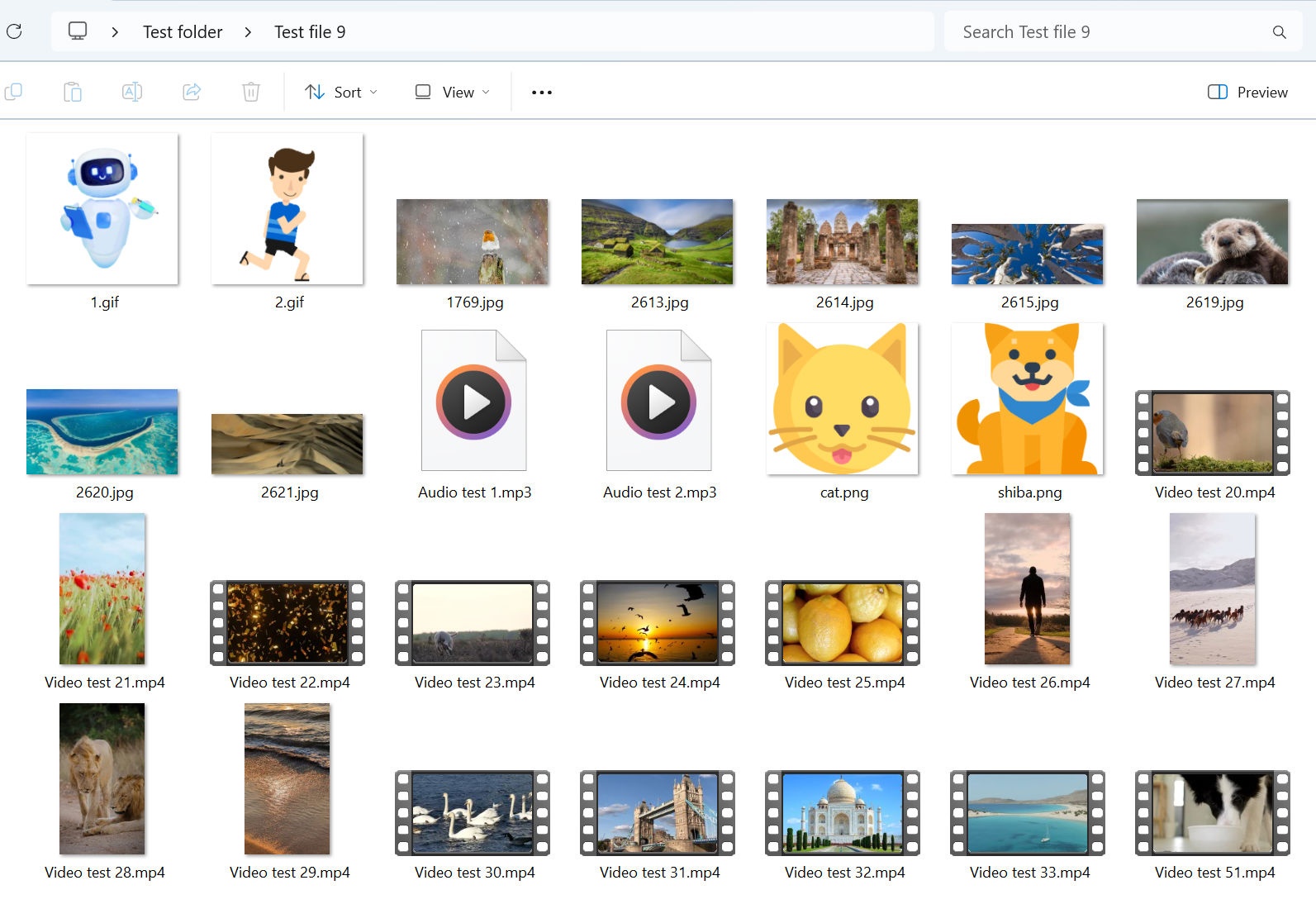
처리 후:

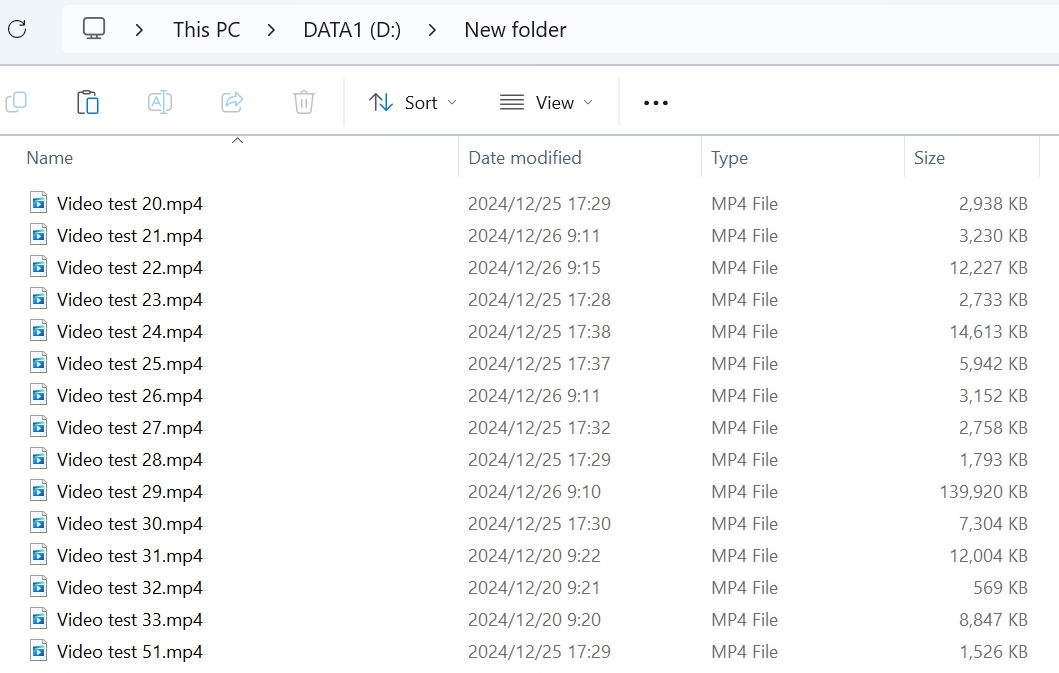
3、조작 단계
[HeSoft Multi-function Media Album Viewer]를 열고 오른쪽 상단을 클릭:
[파일 추가]로 단일 또는 다중 이미지, 비디오 파일을 추가.
[폴더에서 파일 가져오기]로 jpg, png, mp4 등 형식의 대량 파일이 포함된 폴더를 가져오기.
아래쪽에 직접 파일을 끌어다 놓을 수도 있습니다.

지원하는 파일 확장자 형식: bmp, jpg, jpeg, png, webp, gif, svg, mp4, webm, mp3, wav.

파일 가져오기 후 이미지와 동영상이 일괄적으로 미리보기 되며, 동영상 파일의 [▶] 버튼을 클릭하면 여러 동영상을 동시에 재생할 수 있습니다.

파일을 오른쪽 클릭하면 메뉴가 나타나며, [잘라내기 위치]를 클릭하면 파일을 지정된 폴더로 이동할 수 있습니다.

왼쪽 클릭으로 여러 파일을 선택하고, [일괄 작업]을 클릭하면 선택한 파일들을 한꺼번에 이동할 수 있습니다.
